O Roblox interrompeu sua sessão de jogo com um código de erro 268 no seu computador? Muitos itens podem fazer com que seu aplicativo exiba esse erro, incluindo uma conta Roblox suspensa ou o uso de uma ferramenta de trapaça em sua máquina. Mostraremos como consertar os itens que estão causando esse problema para que você possa jogar ininterruptamente. Vamos descobrir.
Alguns motivos pelos quais seu cliente Roblox não funciona bem incluem uma conexão de Internet inativa, um cache DNS corrompido, Roblox não ter as permissões necessárias para funcionar e outras falhas no aplicativo Roblox.
Verifique se sua conexão com a Internet está funcionando
Quando Roblox para de funcionar exibir um código de erro 268, certifique-se de que sua conexão com a Internet esteja funcionando. Sua conexão pode ter parado de funcionar, interrompendo a conexão do Roblox com os servidores da plataforma.
Você pode verificar sua conexão abrindo um navegador da Web e iniciando um site. Seu site não carregará se sua conexão tem problemas. Nesse caso, desconecte e reconecte seu PC à rede Wi-Fi, reinicie o roteador, resolva seus problemas de adaptador de rede, ou entre em contato com seu provedor de serviços de Internet (ISP) para obter ajuda.
Verifique se os servidores Roblox estão inativos
Sua conexão com a Internet por si só estar ativa não é suficiente para o Roblox funcionar. Os servidores da plataforma não devem estar apresentando problemas, ou você terá problemas para usar o aplicativo no seu computador. Isso ocorre porque seu aplicativo se conecta aos servidores para buscar diversas informações, o que falha quando os servidores da plataforma estão inativos.
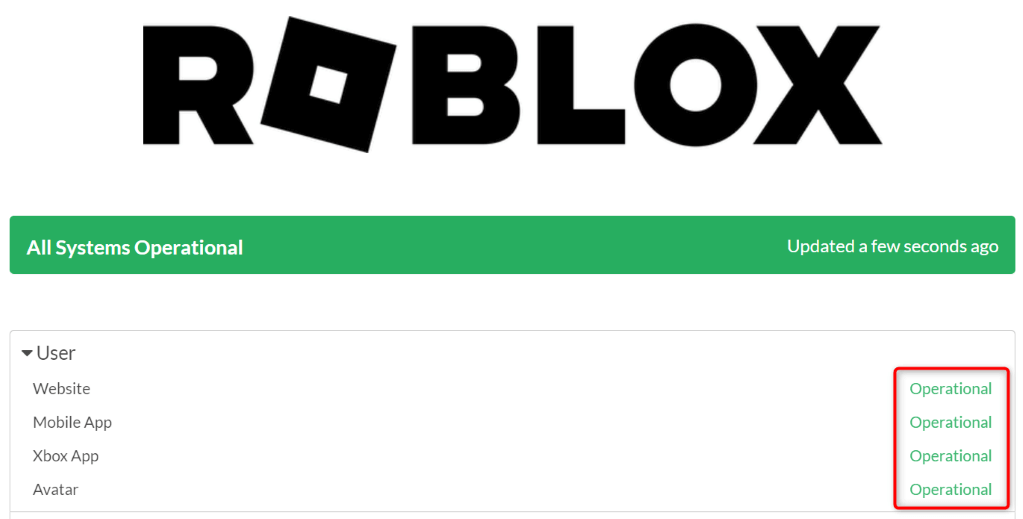
Você pode verificar o status do servidor Roblox usando o site Status do Roblox ou Detector de queda. Se esses sites disserem que a plataforma está fora do ar, espere até que a empresa reative o serviço. Observe que você só poderá acessar o conteúdo do Roblox quando os servidores estiverem funcionando novamente.
Limpe o cache DNS do seu computador
Seu computador armazena em cache suas consultas DNS para ajudar seus aplicativos a traduzir nomes de domínio em endereços IP rapidamente. Este processo falhará se o cache DNS estiver corrompido, o que pode ser o caso do seu computador.
Limpe o cache DNS do seu computador e resolva o problema.
ipconfig /flushdns

Verifique se o Roblox Baniu sua conta
Se você ainda tiver não consigo usar o Roblox e continuo recebendo um erro 268, Roblox pode ter suspendido sua conta. Isso geralmente acontece quando você vai contra os termos de uso da empresa.
Você pode verificar isso acessando o Site Roblox e fazendo login na sua conta. Você verá uma mensagem suspensa após fazer login se sua conta estiver suspensa. Nesse caso, você pode entrar em contato com a equipe de suporte da Roblox para buscar uma solução.
Pare de usar o software Roblox Cheat em seu computador
Se você estiver usando uma ferramenta de truques para Roblox no seu computador, poderá receber um erro 268 no aplicativo. O uso de tais ferramentas é contra os termos de uso do Roblox, e essas ferramentas podem ter fez com que Roblox exibisse o erro acima.
Você pode corrigir isso desativando e removendo todas essas ferramentas do seu computador. Certifique-se de reiniciar seu computador depois de excluir suas ferramentas de trapaça.
Execute o Roblox com privilégios de administrador
Roblox pode não funcionar quando o aplicativo não tem as permissões necessárias para funcionar.
Você pode corrigir isso executando o Roblox como administrador no seu PC com Windows.

Se seu aplicativo funcionar conforme o esperado no modo de administrador, faça com que o Windows sempre inicie seu aplicativo com direitos de administrador seguindo estas etapas:
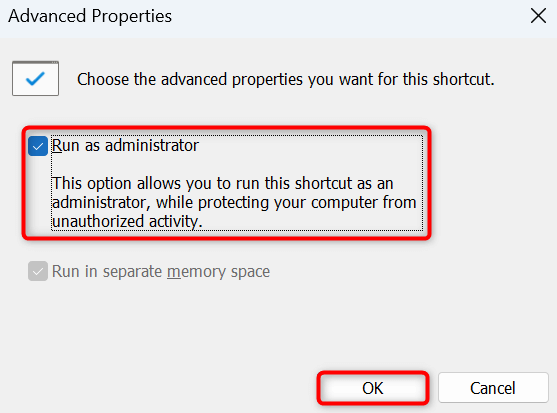
Corrigir o código de erro 268 do Roblox limpando os arquivos de cache do aplicativo
Como muitos outros aplicativos, o Roblox armazena vários arquivos em cache para acelerar sua experiência no aplicativo. Quando você encontra um problema no aplicativo, seus arquivos em cache podem estar corrompidos. Essa corrupção geralmente causa muitos problemas no aplicativo, e o seu pode ser um desses problemas..
Felizmente, você pode corrigir isso até removendo seus arquivos de cache do Roblox. Isso não afeta os jogos instalados no aplicativo.
%temp%\Roblox
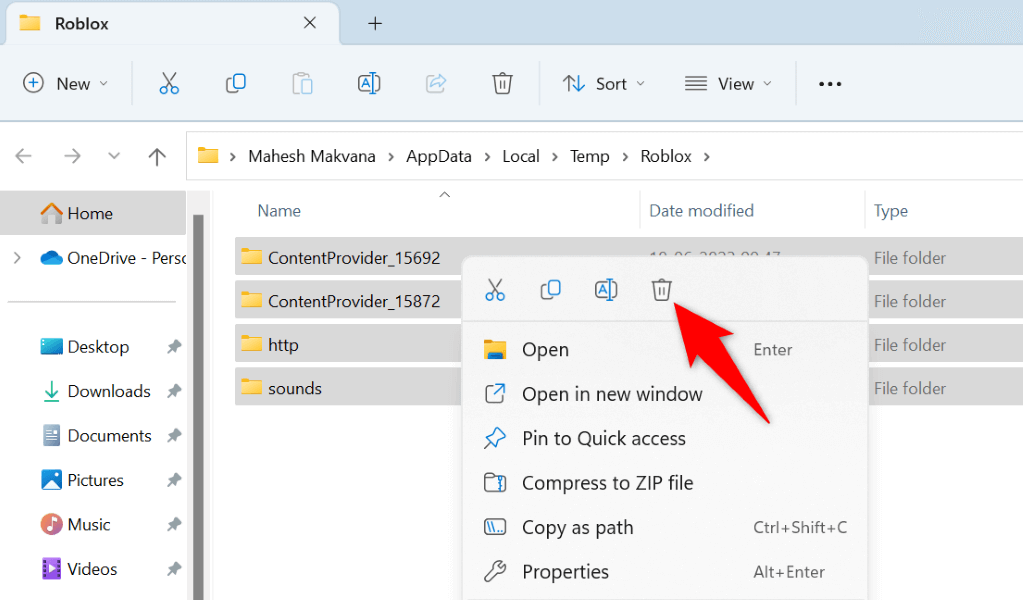
Desative temporariamente seu software antivírus
Se você ainda receber o erro 268 no seu aplicativo Roblox, o programa antivírus do seu computador poderá bloquear o aplicativo.
Se você baixou o Roblox do site oficial da empresa, você pode desligue temporariamente sua proteção antivírus e ver se isso resolve seu problema:
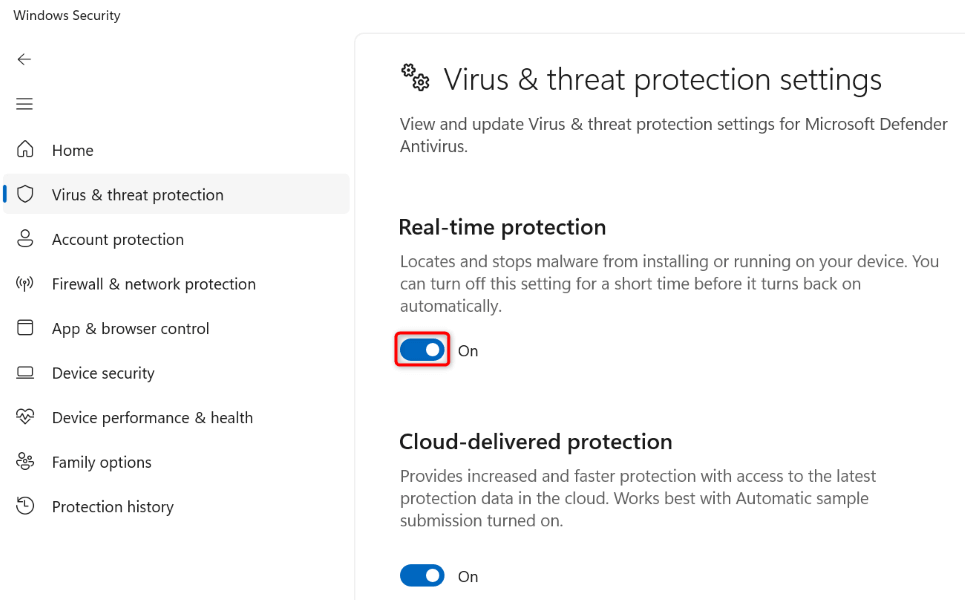
Remova e reinstale o Roblox no seu computador
Se nada mais funcionar, seu último recurso é desinstalar e reinstalar o aplicativo Roblox no seu computador para resolver quaisquer problemas básicos.
Observe que você perderá seus jogos locais ao remover o Roblox do seu computador.
No Windows 11
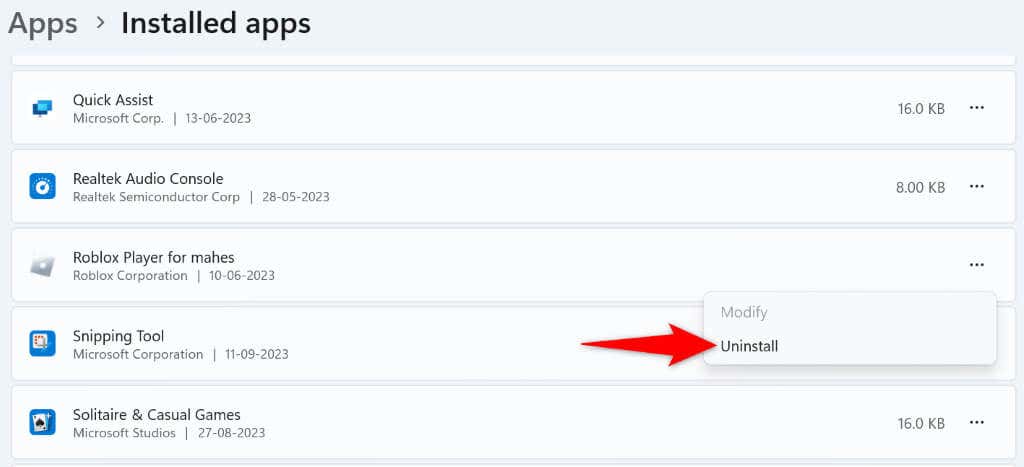
No Windows 10
- .
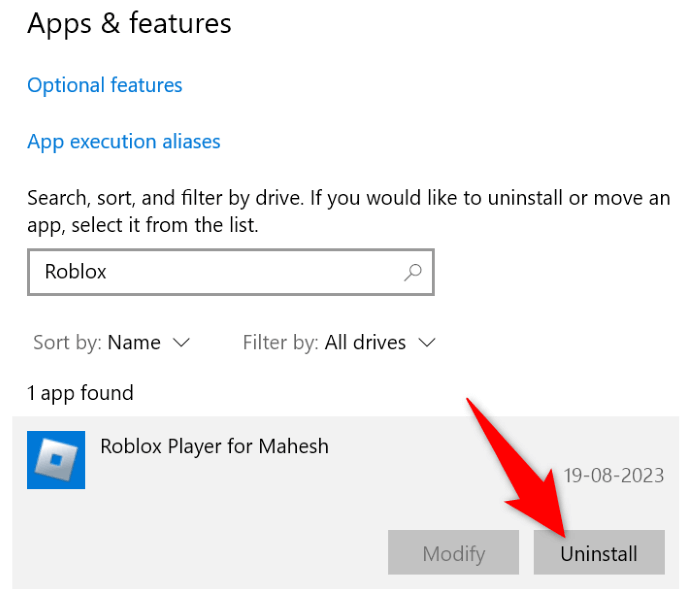
Reinicie seu PC após remover o Roblox, vá até website oficial, baixe o aplicativo e instale-o em seu computador.
Solucionando problemas de código de erro 268 do Roblox em seu computador
Se o Roblox fechar repentinamente sua sessão de jogo com o código de erro 268, algo está errado com o aplicativo ou com o seu computador. Felizmente, você pode usar os métodos descritos acima para localizar e corrigir seu aplicativo e os itens defeituosos do seu computador, resolvendo o erro 268.
Seu aplicativo Roblox funcionará conforme o esperado, permitindo que você jogue todos os seus jogos favoritos use-o..